Faktur TO
Menu ini merupakan kelanjutan dari proses SO, yakni bagian fakturis menginput Faktur TO dengan menarik SO yang telah dibuat oleh bagian Sales. Setelah input Faktur TO, secara otomatis barang digudang akan berkurang dan piutang customer tekait akan bertambah.
Cara menginput data :
- Buka Modul Penjualan >> Faktur TO.
- Maka akan muncul jendela Faktur TO , kemudian klik New untuk menambah data.
- Maka akan muncul daftar customer. Lalu klik salah satu customer >> klik use. Untuk menginput orderannya.
- Akan muncul nama salesman, jika namanya sesuai maka klik Use pada salesman tersebut.
- Input data. Jika sudah ada SO yang sudah di input, klik No.SO >> klik .
- Setelah selesai, klik Save untuk menyimpan.
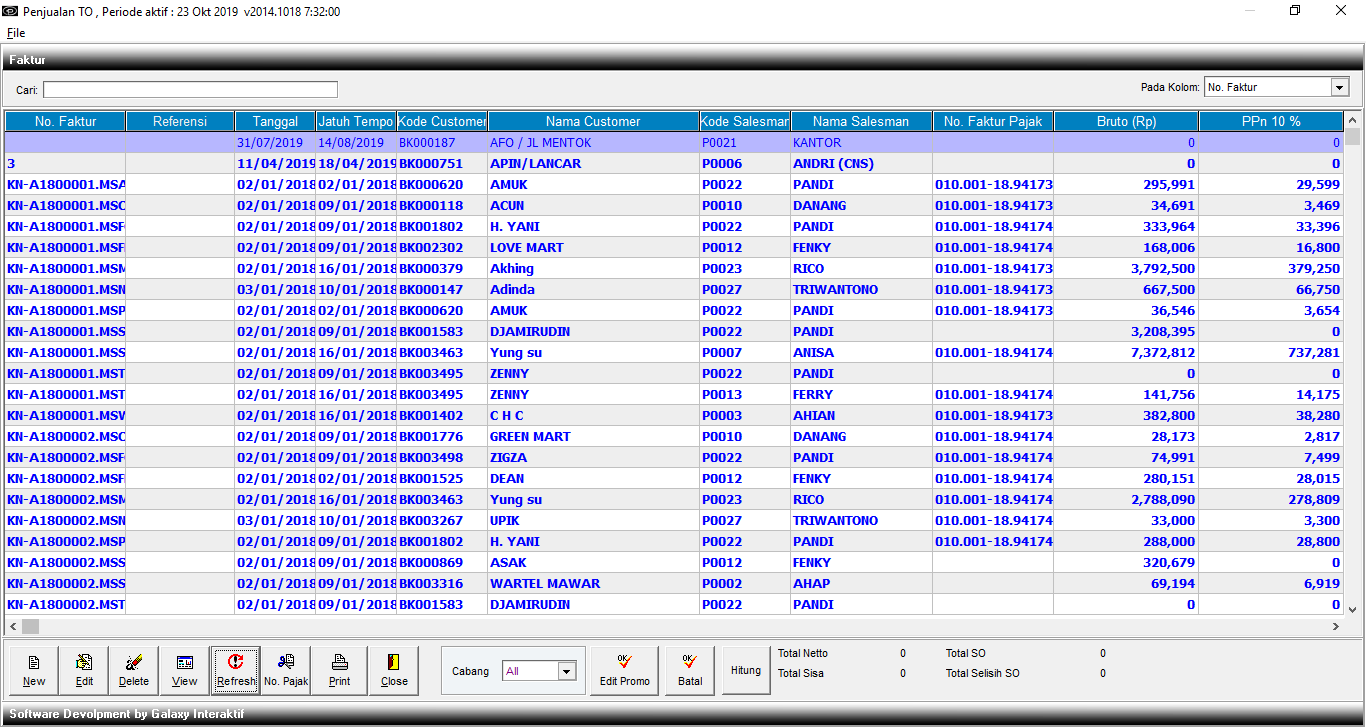
|
-----MENU----- |
KETERANGAN |
|
|
Untuk menambah data master. |
|
|
Untuk mengedit data master. |
|
|
Untuk menghapus data master. |
|
|
Untuk melihat data master. |
|
|
Untuk memperbaharui tampilan atau memuat kembali tampilan yang ada di desktop setelah terjadi suatu perubahan. |
|
|
Untuk mengedit nomor faktur pajak |
|
|
Untuk mencetak faktur |
|
|
Untuk menutup program. |
|
|
Untuk mengedit promo dalam faktur. |
|
|
Untuk membatalkan faktur. |
|
|
Untuk mengitung Faktur. |
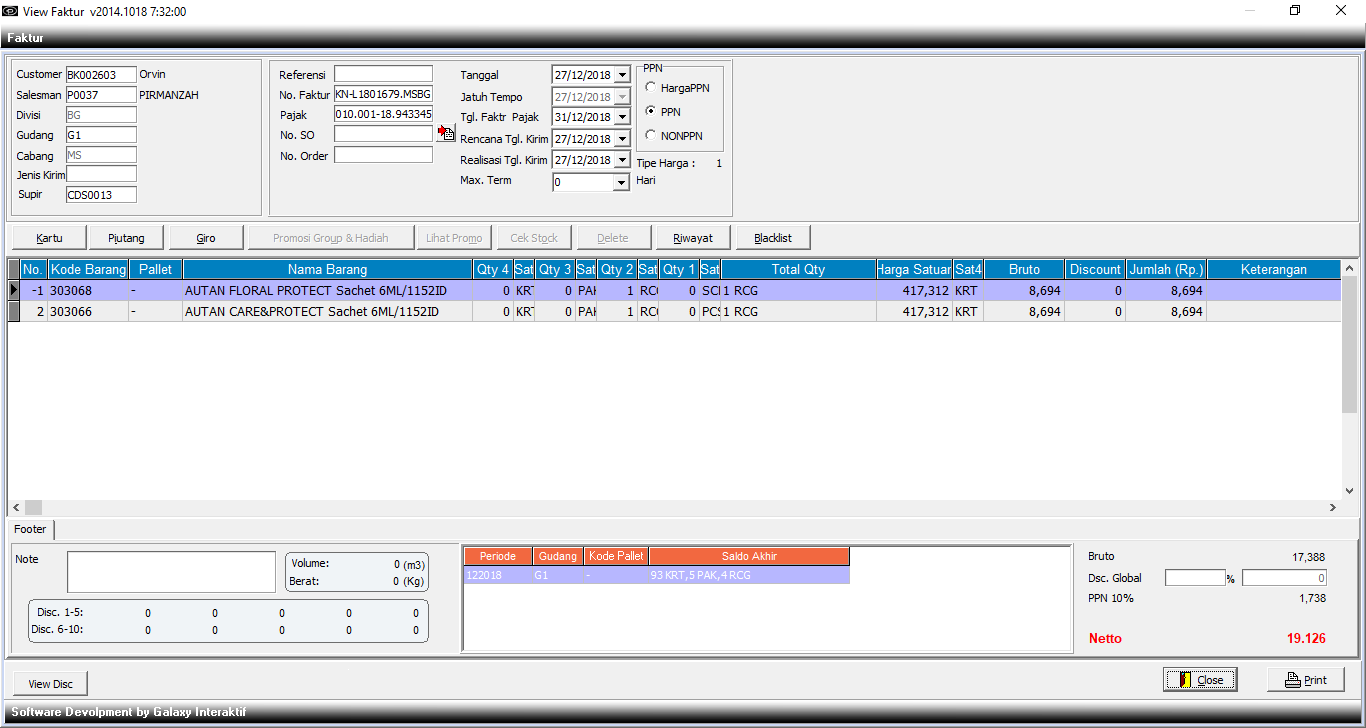
| KOLOM | KETERANGAN |
| Customer | Klik 2x untuk input kode customer. |
| Salesman |
Klik 2x untuk input kode salesman. |
| Divisi |
Akan muncul otomatis apabila kode salesman sudah diisi, karena pada master salesman harus memasukkan kode divisi. |
| Gudang |
Klik 2x untuk menginput gudang tempat barang yang akan dijual disimpan. |
| Cabang |
Akan muncul otomatis apabila kode gudang sudah diisi karena pada master gudang harus memasukkan kode cabang. |
| Jenis Kirim |
Input jenis pengiriman berdasarkan Master Jenis Pengiriman |
| Supir |
Klik 2x untuk input kode supir. |
| Referensi | Diisi referensi lain jika |
| No. Faktur |
Akan muncul secara otomatis setelah faktur di save |
| Pajak | Diisi nomor faktur pajak |
| No. SO |
Klik 2x untuk mengambil nomor SO yang telah dibuat oleh salesman, kemudian klik Replace maka semua data Sales Order akan muncul. |
| No. Order | Diisi nomor Order. |
| Tanggal | Diinput tanggal dibuatnya faktur. |
| Jatuh Tempo |
Akan muncul otomatis apabila Tanggal faktur dan Max Term sudah diisi |
| Tgl. Faktur Pajak |
Diisi tanggal dibuatnya faktur pajak berdasarka faktur yang telah dibuat |
| Rencana tgl. Kirim |
Diisi tanggal dikirimkannya faktur atas barang yang dipesan oleh customer. |
| Realisasi tgl. Kirim |
Diisi tanggal dikirimkannya faktur atas barang yang dipesan oleh customer. |
| Max. Term |
Akan muncul otomatis apabila Term untuk customer sudah diisi. |
| PPN | Akan muncul otomatis sesuai dengan jenis PPN yang telah diisi pada master customer. |
| Tipe Harga | Akan muncul otomatis sesuai dengan type harga pada term customer. |
| Limit | Muncul otomatis sesuai dengan limit pada term customer, selalu berubah seiring dengan berjalannya transaksi yang customer tersebut lakukan. |
| Tombol Kartu | Digunakan untuk melihat kartu piutang customer. |
| Tombol Piutang | Digunakan untuk melihat histori piutang customer |
| Tombol Giro | Digunakan untuk melihat giro yang berasal dari customer tersebut |
| Tombol Promo group dan hadiah | Sebagai tombol yang digunakan untuk menarik promosi jika ada. |
| Tombol Lihat Promo | Untuk melihat promo yang sedang berlaku |
| Tombol Cek Stok | Digunakan untuk melakukan pengecekkan terhadap stok barang |
| Tombol Delete | Digunakan untuk menghapus report |
| Tombol Riwayat | Digunakan untuk melihat riwayat pembelian customer |
| Tombol Blacklist | Digunakan untuk melakukan blacklist terhadap customer |
| Kode Barang | Klik 2x untuk mengambil kode barang yang di pesan customer. |
| Qty | Input banyaknya qty yang akan dipesan. |
Cara mengubah, menghapus dan menampilkan data :
- Lakukan langkah 1 diatas
- Klik Edit untuk mengubah data, setelah selesai klik Save untuk menyimpan atau Cancel untuk membatalkan.
- Klik Delete untuk menghapus data, maka akan muncul pemberitahuan. Pilih Yes untuk melanjutkan menghapus data atau No untuk membatalkan.
- Klik View untuk menampilkan data.
Hal-hal yang harus diperhatikan :
- Penginputan Faktur TO sudah mengurangi stok digudang system karena secara fisik barang sudah dikeluarkan.
- Data Faktur TO tidak boleh diedit/ hapus apabila sudah ditarik ke Packing, karena menyebabkan kekacauan data. Solusinya adalah, hapus dahulu Data Packing , kemudian baru bisa melakukan edit/ hapus Faktur.










